
יצא לאור
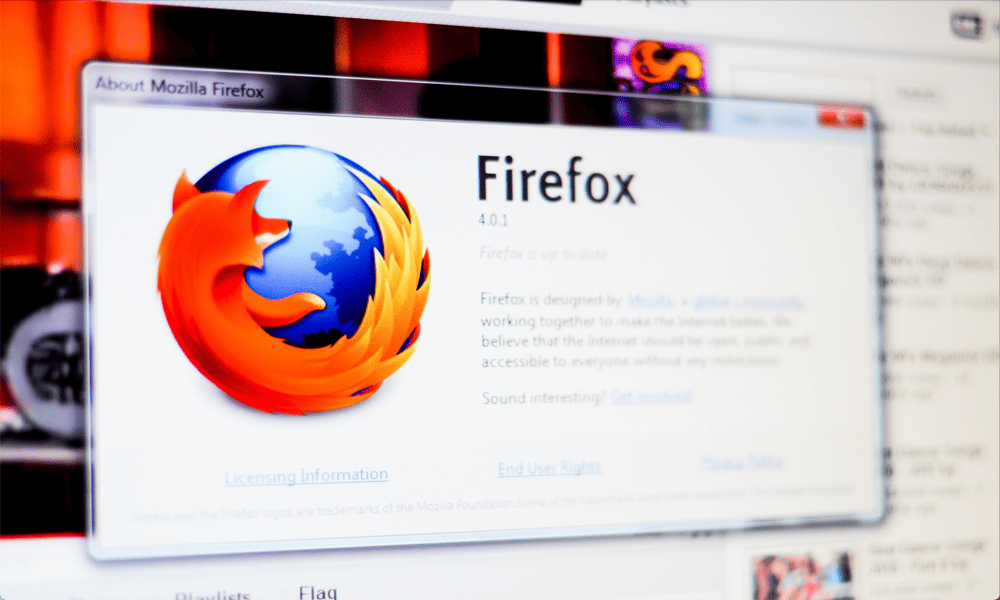
כברירת מחדל, קישורים בפיירפוקס ייפתחו באותה כרטיסייה שבה אתה כבר משתמש. למד כיצד לפתוח קישור בכרטיסייה חדשה בפיירפוקס במקום זאת באמצעות מדריך זה.
זוהי טעות נפוצה שפיירפוקס היה הדפדפן הראשון להציג כרטיסיות. אמנם זה נכון ש-Firefox הוספה של כרטיסיות ב-2001 הייתה הזרז לגלישה בכרטיסיות כדי להגיע למיינסטרים, הדפדפן הראשון עם כרטיסיות היה InternetWorks ב-1994.
כרטיסיות הופכות את הגלישה לפשוטה הרבה יותר מכיוון שאתה יכול לפתוח דף אינטרנט חדש לגמרי מבלי לפתוח חלון דפדפן חדש לגמרי. ולמרות שיותר מדי כרטיסיות יכולות להביא את המחשב שלך לעצירה (Chrome, אנחנו מסתכלים עליך כאן), יש הרבה יתרונות לפתיחת קישורים בכרטיסיות חדשות במקום זאת.
עם זאת, כברירת מחדל, רוב הקישורים בפיירפוקס ייפתחו באותה כרטיסייה. החדשות הטובות הן שישנן מספר דרכים לאלץ קישורים להיפתח בכרטיסיות חדשות במקום במקום. הנה איך לפתוח קישור בלשונית חדשה בפיירפוקס.
כיצד לפתוח קישור בכרטיסייה חדשה בפיירפוקס באמצעות המקלדת
אחת הדרכים הפשוטות ביותר לפתוח קישור בכרטיסייה חדשה היא להשתמש במקלדת שלך בו זמנית עם העכבר. על ידי לחיצה ממושכת על המקש הרלוונטי, כל קישור שתלחץ עליו ייפתח בלשונית חדשה במקום בכרטיסייה הנוכחית.
המשמעות היא שאתה יכול להחליט אם לפתוח קישורים במקום או בכרטיסיות חדשות, תלוי אם אתה מחזיק את המקש לחוץ כשאתה לוחץ.
כדי לפתוח קישור בכרטיסייה חדשה בפיירפוקס באמצעות המקלדת:
- מצא את הקישור שברצונך לפתוח.
- החזק את ה- Ctrl מקש ב-Windows או Cmd ב-Mac.
- לחץ על הקישור כרגיל.
- הקישור ייפתח בלשונית חדשה.
- כדי לפתוח את הקישור בלשונית הנוכחית, לחץ על הקישור כרגיל מבלי להחזיק מקשים כלשהם.
כיצד לפתוח קישור בכרטיסייה חדשה בפיירפוקס באמצעות העכבר
אם יש לך עכבר תואם, אפשר גם לפתוח קישור בלשונית חדשה בפיירפוקס על ידי שימוש בכפתור העכבר המתאים. שוב, אתה יכול לבחור אם לפתוח קישור במקום או בלשונית חדשה על ידי בחירה באיזה לחצן עכבר להשתמש.
כדי לפתוח קישור בכרטיסייה חדשה בפיירפוקס באמצעות העכבר:
- מצא את הקישור שברצונך לפתוח בפיירפוקס.
- כדי לפתוח אותו בלשונית חדשה, לחץ על הקישור באמצעות הכפתור האמצעי של העכבר (אם יש לך כזה).
- כדי לפתוח את הקישור בלשונית הנוכחית, לחץ על הקישור באמצעות הלחצן השמאלי של העכבר.
- אם אין לך כפתור אמצעי בעכבר, לחץ לחיצה ימנית על הקישור ובחר פתח קישור בכרטיסייה חדשה.
כיצד לשנות את הגדרות Firefox כדי לפתוח קישור בכרטיסייה חדשה
אפשר גם לשנות את הגדרות ברירת המחדל בפיירפוקס כך שחלק מהקישורים ייפתחו בכרטיסייה חדשה. עם זאת, חשוב לציין שזה עובד רק עבור קישורים שנוצרו הכוללים קטע HTML שגורם להם להיפתח בלשונית חדשה או בחלון חדש (ולא במקום).
רוב הקישורים ללא קוד זה עדיין ייפתחו בכרטיסייה הנוכחית, גם אם תשנה את הגדרות Firefox.
כדי לשנות את האופן שבו Firefox מטפל בלחיצה על קישור:
- לִפְתוֹחַ פיירפוקס.
- לחץ על שלוש שורות סמל בפינה הימנית העליונה.
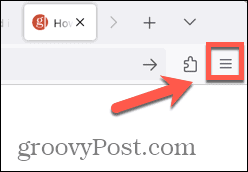
- בחר הגדרות.
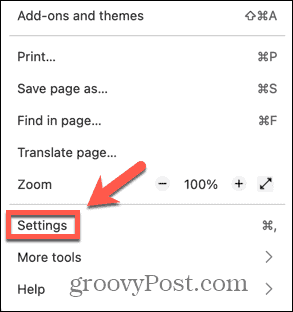
- תַחַת כללי הגדרות, בדוק פתח קישורים בכרטיסיות במקום בחלונות חדשים.

- כעת כל קישור שנועד להיפתח בחלון או בלשונית חדשה תמיד ייפתח בלשונית חדשה.
כיצד להשתמש בתוסף כדי לפתוח קישור בכרטיסייה חדשה בפיירפוקס
אם אתה רוצה שכל קישור שאתה לוחץ עליו ייפתח בכרטיסייה חדשה, זה לא אפשרי על ידי שינוי הגדרות Firefox. כדי לגרום לזה לקרות, תצטרך להשתמש בתוסף Firefox.
ישנם מספר תוספות זמינות שנועדו לגרום לקישורים להיפתח בכרטיסייה חדשה. בדוגמה זו, אנו נשתמש מיקס טאבים - קישורים.
- לִפְתוֹחַ פיירפוקס.
- לחץ על טשלוש שורות סמל.
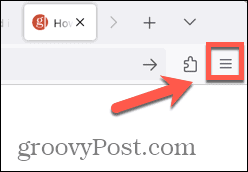
- בחר תוספות וערכות נושא.
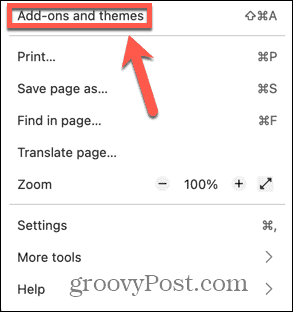
- לחץ בשדה החיפוש וחפש Tab Max - קישורים.
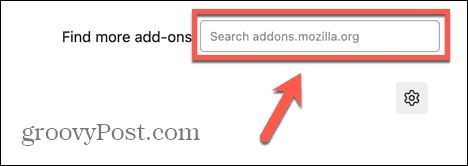
- בחר מיקס טאבים - קישורים מתוצאות החיפוש.
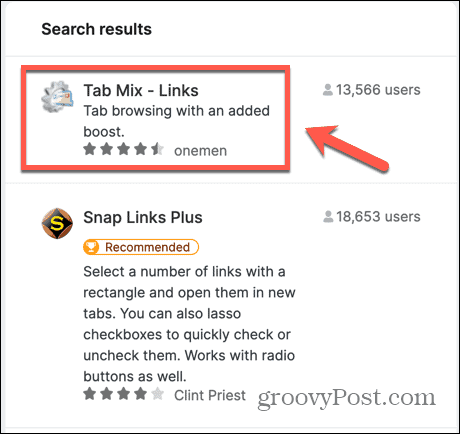
- לחץ על הוסף לפיירפוקס כפתור ולחץ לְהוֹסִיף כדי לאשר את החלטתך.
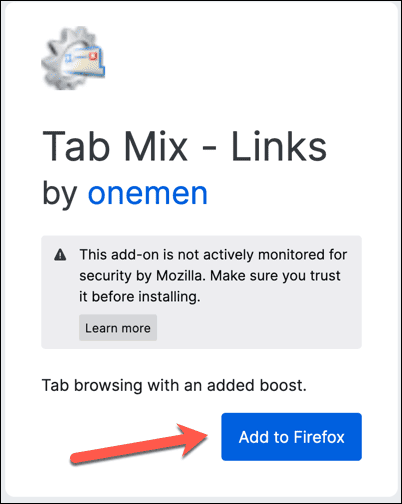
- לחץ על הרחבות סמל בסרגל הכלים.
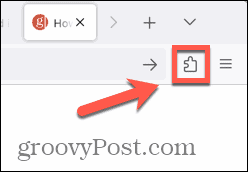
- בחר ניהול הרחבות.

- לחץ על שלוש נקודות סמל.
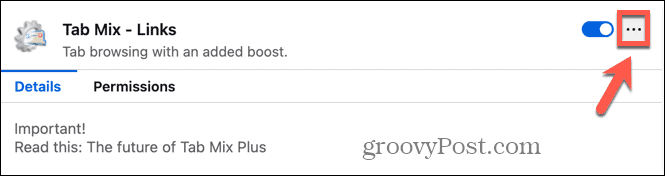
- בחר העדפות.
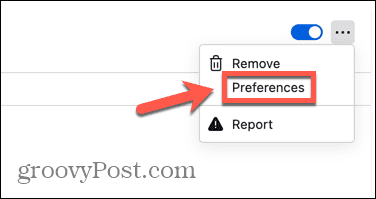
- גלול למטה ובדוק הכרח לפתוח בכרטיסייה חדשה ולהבטיח זאת כל הקישורים נבחר.
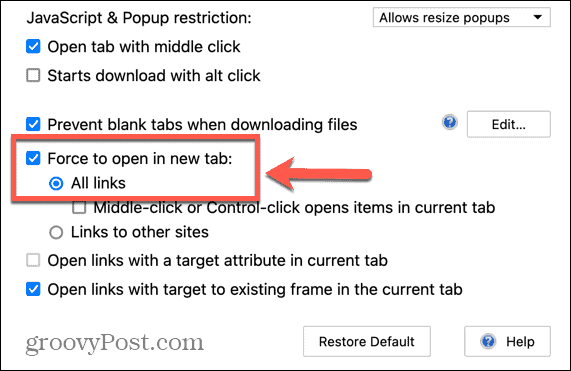
- כעת כל קישור שתלחץ עליו אמור להיפתח בכרטיסייה חדשה.
- כדי למנוע מקישורים להיפתח בכרטיסייה חדשה, לחץ על תוספות סמל ובחר ניהול הרחבות.

- לְמַתֵג מיקס טאבים - קישורים כבוי.
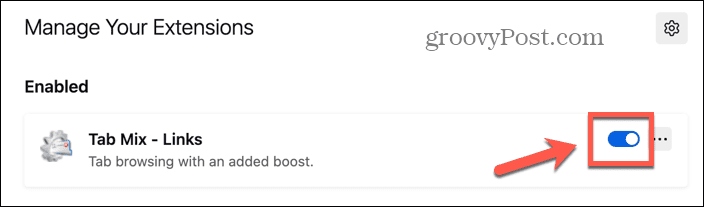
- קישורים ייפתחו כעת באותו חלון. אתה יכול להפעיל מחדש את התכונה על ידי חזרה על שלב 13 והחלפת מצב מיקס טאבים - קישורים חזרה על.
ניהול כרטיסיות בפיירפוקס
הידיעה כיצד לפתוח קישור בכרטיסייה חדשה בפיירפוקס מאפשרת לך להשתלט יותר על הגלישה שלך. זה אומר שאתה יכול לפתוח קישור מבלי לאבד את הדף שבו אתה נמצא כעת; אתה יכול לחזור מיד לכרטיסייה הזו כדי להמשיך מהמקום שבו הפסקת.
יש המון דרכים אחרות שבהן תוכל להשתלט יותר על Firefox. אתה יכול ללמוד איך לעשות להוסיף ולהסיר הרשאות בפיירפוקס אם ברצונך לחסום אתרים מגישה למצלמת האינטרנט או למיקום שלך. אתה יכול ללמוד איך לעשות שנה את תיקיית ההורדה המוגדרת כברירת מחדל של Firefox אם ברצונך לשמור קבצים במיקום אחר. ואם Firefox ממלא טפסים עם מידע לא מעודכן, אולי תרצה ללמוד כיצד למחוק ערכי מילוי אוטומטי בפיירפוקס.


